経済学科の私が話題のNVIDIA製品を購入してみた: Jetson Nanoの体験記①

初めまして。Turing Technologies株式会社のインターン生です。この記事では、大学で経済を専攻している文系の私が、今話題のNVIDIA製品を使ってAIを作ってみるという体験記です。第一弾である今回は、Jetson Nanoを使うにあたって揃えたアイテムをご紹介します。
NVIDIAとは?
NVIDIA Corporation(エヌビディア)は、アメリカのカリフォルニア州にある半導体メーカーです。自動運転のシステムや人工知能を支えるGraphics Processing Unit(GPU)に特化しており特に注目を集めています。最近では時価総額で世界第3位まで上昇し、ニュースで大きな話題となっています。
Jetson Nanoとは?

今回使っているJetson Nanoは小型のコンピューターです。NVIDIAのGPUを搭載していながらも、手頃な価格で購入することができるので、実際に使ってみることにしました!
Jetson Nanoのセットアップに必要なもの
ここでは、Jetson Nanoのセットアップに必要なものをご紹介します。Jetson Nanoのキットには本体と紙の説明書以外入っていないため、自分で必要なものを揃える必要があります。公式サイトのこちらのページにも記載してあるので、確認してみてください。
Jetson Nano本体
今回はJetson Nano Developer Kitを購入しました。購入先はNVIDIAのサイトに載っていたメーカーです。

マイクロUSB電源コード
NVIDAのサイトによると、5V2.5Aのものを推奨していました。私はAmazonでこちらを購入しました。
マイクロSDカード
NVIDAのサイトでは最低でも32GB UHS-1以上のものを勧めていたため、Amazonでこちらを購入しました。後々画像認識などを行う場合は、64GBがおすすめです。
USBキーボード
特にNVIDIAによるおすすめはなかったため、BUFFALOのこちらを購入しました。
モニター
モニターはもともと自分が持っていたものを使いました。
HDMIコード
NVIDIAによるおすすめは特になかったため、こちらを購入しました。
USBマウス
NVIDIAによる指定はなかったので、自宅にあったものを使いました。
マック用変換器
私はパソコンがMacBookAirだったため、SDカードへの書き込みやJetson Nanoと接続するためにこちらも購入しました。
Jetson Nanoの画像判別プロジェクトに必要なもの
次に、Jetson Nanoで画像判別プロジェクトを行う際に必要なものをご紹介します。NVIDIAが提供している講座「Getting Started with AI on Jetson Nano」を参考に購入しました。ユーザー登録をしなくてはいけないのですが、無料でとてもわかりやすいサイトになっています。
Jetson Nano用のインターネットコネクション
「Getting Started with AI on Jetson Nano」を行うにあたって、初めはEthernetポートまたは互換性のあるWiFiデバイスを介してインターネットに接続する必要があります。私はAmazonでこちらを購入して、自宅のWi-Fiを使いました。
USBカメラ
リアルタイムで画像判別するプロジェクトを行うため、USBカメラも必要です。NVIDIAのおすすめはこちら。私はAmazonでこちらを購入しました。
USBデータケーブル
自分のパソコンとJetson Nanoを繋げるため、データ転送ができるタイプのMicro-B To Type-Aのコードも必要でした。こちらは自宅にあったもので代用しました。
まとめ
以上第一弾では、NVIDIA社の製品であるJetson Nanoを使うために必要なものをご紹介しました!私は文系のため、色々調べつつ購入していくので時間がかかる作業でした。しかしJetsonが起動した時は感動して達成感がありました。次の記事ではセットアップ方法についてご紹介しますので、ぜひ参考にしてみてください。







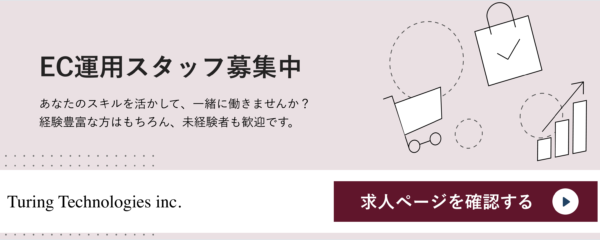
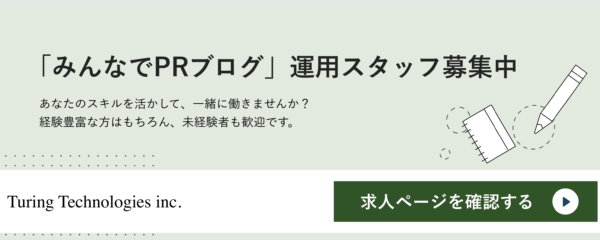
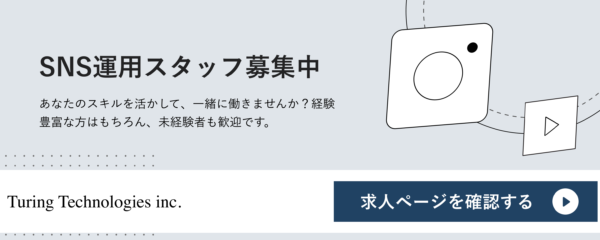
この記事へのコメントはありません。